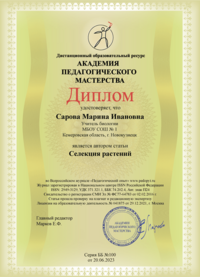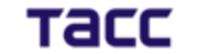Конспект открытого занятия «Создание орнамента из геометрических фигур»
Автор: Хачатрян Ани Андраниковна
Организация: ГБУ ДО Центр технического творчества Адмиралтейского района
Населенный пункт: г. Санкт-Петербург
Цель: научить создавать орнаменты в графическом редакторе.
Задачи:
- познакомить с видами орнаментов;
- выполнить узор из геометрических фигур;
- оценивать полученный результат.
Необходимое оборудование:
ИКТ сопровождение CorelDRAW, видеопроектор, экран и ноутбук, 15 компьютеров.
Материалы: иллюстрация предметов из геометрических фигур.
Ход занятия:
Педагог: здравствуйте, ребята и уважаемые гости! Тема нашего сегодняшнего занятия «Создание орнамента из геометрических фигур в графическом редакторе». Цель нашего занятия - познакомить Вас с видами орнаментов и научиться создавать орнаменты в графическом редакторе». Ваша задача, ребята, после ознакомление с видами орнаментов создать геометрические фигуры, из которых Вы будете создавать красивые узоры и выбирать цвета так, чтобы они сочетались. И следующая задача - создать «Орнамент» и оценить Ваши работы, как оценивали на прошлых занятиях.
Педагог: и так, на экране изображены орнаменты. Орнамент - один из древнейших видов изобразительной деятельности человека. Исследователи орнамента считают, что он возник уже 15-10 тысяч лет до н.э. Орнамент (от латинского означает — «украшение») — это разновидность декоративного оформления предметов или объектов, сочетания различных узоров.
Орнаменты бывают нескольких видов: геометрические, которые состоят из точек, линий и геометрических фигур.
Растительные орнаменты состоят из пучка листьев, виноградной грозди, цветка и т.д.
Зооморфные орнаменты включают в себя фантастических животных.
Антропоморфные в качестве мотивов используют мужские и женские фигуры, и последние — это комбинированные, то есть сочетание двух и более мотивов. А, мы с Вами сегодня будем выполнять геометрические орнаменты.
Для того, чтобы создать красивый узор нам понадобится немного времени и несколько несложных приемов. Перед началом работы, ребята, давайте вспомним о технике безопасности при работе за компьютером.
Педагог: садиться за компьютер с грязными или мокрыми руками нельзя. Нельзя трогать провода, розетки, разъемы. Плавно нажимайте, клавиши не стучите по клавиатуре.
Передвигать монитор без разрешения нельзя. Запрещено: пить и есть в кабинете сидя за компьютером. Вы должны хорошо знать и грамотно выполнять эти правила, чтобы успешно овладеть знаниями, умениями и навыками. Каждый из Вас отвечает за состояние своего рабочего места.
Педагог: А сейчас приступим к созданию работы. Чтобы создавать новую работу нам надо создать рабочий лист формата А4. Назовём файл «Орнаменты» и нажимаем «ОК». Все справились?

Педагог: В панели инструментов выбираем звезду, а в дополнительном меню выбираем ее 34 –х конечный вариант. Мы уже выбрали фигуру, а сейчас предварительно нажимаем кнопку Ctrl, и рисуем небольшую звезду.
Педагог: чтобы немного заострить лучи, выбираем инструмент «форма», нажимаем красный бегунок «маркер», и не отпуская оттягиваем к центру звезды. Должны получиться такие лучи. Я сейчас пройду и посмотрю, у всех ли правильно получилось.
Педагог: продолжаем, выбираем в панели инструментов «элипс» и рисуем круг, вставляем так, чтобы получились треугольники. Для дальнейшей работы делаем предварительные заготовки. Выделяем «звезду» и «окружность», копируем их два раза, а потом вставляем. Молодцы, у всех получилось правильно. А теперь будем обрезать внутри кончики треугольника и между треугольником окружности.

Педагог: выбираем инструмент «удаление виртуального сегмента», курсором вставляем в каждый зубчик треугольника внутренние стороны, нажимаем левую кнопку мыши и удаляем. Можно одновременно курсором вставить линию между треугольником и аккуратно обрезать. Продолжаем делать это до конца. У нас получатся вот такие результаты, посмотрите, остаются только треугольники. Пока так оставляем и производим еще пару разных видов обрезки фигур, которые предварительно заготовили.
Педагог: берём вторую заготовку рисуем круг больше, чем звезда. Ну, как у всех получилось? Молодцы! Эту заготовку пока оставляем.
Педагог: А теперь приступим к третьей заготовке. Берем инструмент «удаление виртуального сегмента» и обрезаем верхние зубчики. То есть, курсор наводим на зубчики и нажимаем левую кнопку мыши. Одновременно мы обрезаем линию между зубчиками или звездами.
Ваша задача, ребята, была создать геометрические фигуры, из которого Вы будете создавать узоры. Вы все молодцы, все выполнили эту задачу.
Физкультминутка
Педагог: Ребята, давайте сделаем комплекс упражнений для глаз при работе с компьютером. Отвернитесь от экрана, упражнение выполняем сидя или стоя, как Вам удобно.
Первое упражнение: сильно зажмуриваем глаза и считаем от одного до четырёх, затем раскрываем глаза, расслабляем мышцы, потом смотрим вдаль и считаем от одного до шести. И так повторяем четыре - пять раз. Молодцы!
Чтобы сделать второе упражнение, нам надо посмотреть на переносицу и задержать взор на счет от одного до трех, затем посмотреть вдаль на счет от одного до шести. Выполняем четыре - пять раз.
Третье упражнение: не поворачивая головы, посмотрим направо, зафиксируем взгляд на счет от одного до четырех, затем посмотрим прямо вдаль и посчитаем от одного до шести. Аналогичным путем проводим разминку со взглядом налево.
А сейчас продолжим нашу работу.

Педагог: А сейчас выбираем цвета так, чтобы они сочетались. Для выполнения этой задачи, берем каждую фигуру или изображение, выбираем цвет и заливаем интерактивной заливкой, потом меняем их размеры и накладываем друг на друга. Постепенно уменьшаем объекты к центру композиции. В итоге получаем картинку похожую на эту. Еще, на Ваше усмотрение, можете поменять цвет контура.

Педагог: Я сейчас пройду и посмотрю, как у Вас получается. Данную технику ещё используют для создания разнообразных рамок.
Я считаю, что Вы выполнили обе задачи и создали интересный «Орнамент» из графических фигур. А сейчас мы распечатаем Ваши работы, и Вы будете оценивать их оригинальность. Но, пока мы распечатываем, хотела узнать, научились ли Вы сегодня чему-то новому? А как называется новый инструмент обрезка, который мы сегодня использовали? При работе возникали какие-то сложности? Если да, то какие?
Педагог: всём спасибо! Вот Ваши распечатанные рисунки и листочки для оценки. Оценивать будете таким образом: я сейчас раздам Вам листочки, на которых Вы будете оценивать работы по пяти бальной шкале, и затем объясните, каждые почему Вы поставили столько баллов.
Всем понятно? Вы готовы? Тогда начинаем оценивать. Создание орнамента из геометрических фигур
Создание орнамента из геометрических фигур в графическом редакторе
Учащихся (ФИ)__________________________________________________
|
1. |
Правильно выбранные узоры |
|
|
2. |
Сочетание цветов |
|
|
3. |
Удачно создан «Орнамент» |
|
|
|
Итого |
|
Оценивать по 5-ти балльной шкале
Подведение итогов
Спасибо всём огромное! Я считаю, что цель и задача, которые были заданы в начале занятия, успешно выполнены. Вы создали очень красивые и оригинальные «Орнаменты». Молодцы!
На этом все, занятие окончено, до свидания, до следующие занятия.